
Obsah:
- Autor John Day [email protected].
- Public 2024-01-30 08:21.
- Naposledy změněno 2025-01-23 14:38.

Ahoj. Nedávno jsem pracoval na kardanovém ovladači SimpleBGC pro svůj projekt dronu. Úspěšně jsem se připojil a vyladil. Fungovalo to perfektně. Poté jsem chtěl upgradovat jeho firmware z v2.2 na v2.4. Poté, co jsem upgradoval kardan, nefungoval tak, jak by měl. Jak víte, pokud máte ovladač SimpleBGC a pokud po upgradu nefunguje, není to originál. Rozhodl jsem se tedy znovu downgradovat firmware na v2.2.
Hodně jsem o tom pátral. Téměř všechny výukové programy používaly Arduino jako programátora. Přestože jsem tuto metodu vyzkoušel hodně s několika Arduiny, nemohl jsem dosáhnout.
V tomto tutoriálu vám tedy ukážu, jak tento problém vyřešit bez Arduina, ale programátoru AVR USBasp, který je mnohem jednodušší než Arduino. Podívejme se, co pro tento tutoriál potřebujeme:
1. Počítač s operačním systémem Windows. (Protože jsem MAC nikdy nepoužil, nemám o něm informace)
2. AVR USBasp programátor, který můžete snadno najít. (Kromě Ázerbájdžánu:)) (https://images.ua.prom.st/593769968_w640_h640_prog…)
3. Arduino IDE
4. AVRdudeR, Optiboot, XLoader (https://www.basecamelectronics.com/downloads/8bit/)
5. Stáhněte si firmware (https://drive.google.com/open?id=1cM7lsf7LyAlzPrxK…)
Jakmile budete mít připravené zbraně, přeskočíme na tutoriál:)
Krok 1: Připojení programátoru k ovladači


V prvním kroku musíme vytvořit spojení mezi programátorem a ovladačem. Nahoře vidíte piny ovladače a programátoru. Musíte vytvořit spojení mezi:
RES (regulátor) -------- RST (programátor)
SCK (ovladač) -------- SCK (programátor)
MISO (ovladač) -------- MISO (programátor)
MOSI (ovladač) -------- MOSI (programátor)
SCK (ovladač) -------- SCK (programátor)
+5 V (ovladač) -------- VCC (programátor)
GND (řadič) -------- GND (programátor)
Zde chci přidat vedlejší poznámku. Když jsem provedl tato připojení, potýkám se s problémem při připojení +5V a GND. Vypnul se mi ovladač a programátor. Pokud čelíte tomuto problému také, připojte VCC a GND programátoru k dalším pinům +5V a GND ovladače.
Po připojení ovladače a programátoru připojte programátor k počítači.
Krok 2: Vypálit bootloader pomocí Arduino IDE
Otevřete Arduino IDE a poté zvolte USBasp jako programátor. Můžete to udělat tak, že přejdete na kartu „Nástroje“, přejdete do sekce „Programátor“a zvolíte „USBasp“. Poté můžete zavaděč vypálit kliknutím na sekci „Vypálit zavaděč“na kartě „Nástroje“. Na konci byste měli dostat zprávu o úspěšném vypálení !!!
Krok 3: Flashujte bootloader kompatibilní s Arduino

V tomto kroku rozbalte soubory AvrdudeR a optiboot zip a zkopírujte 'optiboot_atmega328.hex' ze složky optiboot a vložte do složky AvrdudeR, kde existuje 'avrdude.exe'. Poté otevřete PowerShell nebo cmd uvnitř této složky (jak to udělat můžete sledovat z videa na YouTube, které jsem zaznamenal) a napište tyto příkazy.
avrdude avrdude.conf -c usbasp -p atmega328p -e -u -U lock: w: 0x3f: m -U efuse: w: 0x05: m -U hfuse: w: 0xDC: m -U lfuse: w: 0xEE: m
avrdude avrdude.conf -c usbasp -p atmega328p -U flash: w: optiboot_atmega328.hex -U lock: w: 0x0C: m
Po úspěšném spuštění těchto příkazů přejděte k poslednímu kroku:)
Krok 4: Nahrajte firmware
V posledním kroku otevřete XLoader a klikněte na XLoader.exe a vložte cestu „SimpleBGC_2_2_b2_null.hex“s přenosovou rychlostí 115200. Buďte opatrní, vyberte správný port:)
A máte hotovo:) Pokud máte nějaký problém, napište sem. Pokusím se odpovědět. Děkuji mnohokrát:)
Doporučuje:
Adaptér řadiče Sega Genesis na USB za kroky 2: 4 USD

Adaptér řadiče Sega Genesis na USB za 2 $: Tento adaptér umožňuje ovladač Sega Genesis / Mega Drive emulovat duální gamepady XBox 360 pro použití s retroarchem nebo jiným softwarem. Pro elektroniku používá modrou pilulku stm32f103c8t6 kompatibilní s Arduino. Složení: stm32f103c8t6 blue pilltwo DB9 m
Propojení zpracování a Arduina a 7segmentového a servo řadiče GUI: 4 kroky

Připojení Processing a Arduino a Make 7 Segment and Servo GUI Controller: U některých projektů, které jste provedli, je nutné použít Arduino, protože poskytuje platformu pro snadné prototypování, ale zobrazování grafiky v sériovém monitoru Arduina může trvat docela dlouho a je dokonce obtížné to udělat. Grafy můžete zobrazit na sériovém monitoru Arduino
Návrh jednoduchého čtyřcestného řadiče asociativní mezipaměti ve VHDL: 4 kroky
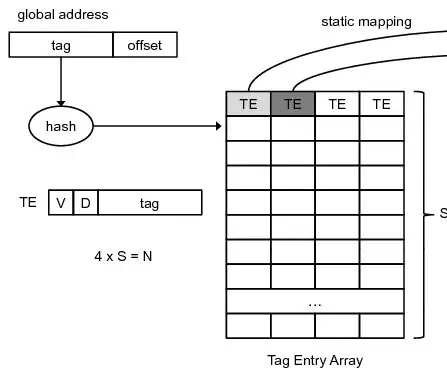
Návrh jednoduchého čtyřcestného řadiče asociativní mezipaměti ve VHDL: V mém předchozím pokynu jsme viděli, jak navrhnout jednoduchý přímý mapovaný řadič mezipaměti. Tentokrát se posuneme o krok napřed. Budeme navrhovat jednoduchý čtyřcestný řadič asociativní mezipaměti. Výhoda? Méně chyb, ale za cenu perfo
Návrh programovatelného řadiče přerušení ve VHDL: 4 kroky

Návrh programovatelného řadiče přerušení ve VHDL: Jsem ohromen druhem odpovědí, které dostávám v tomto blogu. Díky, lidi, že jste navštívili můj blog a motivovali mě, abych se s vámi podělil o své znalosti. Tentokrát představím návrh dalšího zajímavého modulu, který vidíme ve všech SOC - Interrupt C
Auto na dálkové ovládání HPI Q32 s upgradem FPV: 10 kroků (s obrázky)

Vůz na dálkové ovládání HPI Q32 s upgradem FPV: Zde ukážeme flexibilitu HPI Racing Q32 pro přijetí úpravy. Budeme experimentovat s montáží výměnného bateriového systému a také FPV kamery a vysílače
